ErpoGML startes fra enten LIFA-menuen i fanen "Matrikulært" eller anden genvej i MicroStation eller Bentley-produkt. Se Kapitel 3 Installation og konfiguration for opsætning af programkald mv.
Når programmet startes op ser fanen for Adressevektor således ud:

Forudsætning for dannelse af adressevektorer:
Nye adresser som opstår i forbindelse med nye SFE-ejendomme (og kun SFE-ejendomme!) i matrikulære sager, skal forsynes med en såkaldt adressevektor.
En adressevektor er defineret som ét adgangspunkt og ét vejpunkt, som forbindes med en linje i MicroStation, så man kan se adgangspunkt og vejpunkt for hver adresse.
Til hver ny adresse skal der således kun udpeges to punkter (hhv. adgangspunkt og vejpunkt), hverken mere eller mindre.
Definition af "adgangspunkt": Et adgangspunkt skal ifølge GST's krav ligge inden for matrikelnummeret hvorpå den nye adresse er beliggende. Som udgangspunkt markeres hoveddøren på grunden. Hvis der ikke forefindes en bygning, hvor der således kun er bar mark, sættes markeringen midt på grunden. I sager hvor der opstår flere nye adresser på samme SFE oprettes en ny vektor for hver adresse. Se i øvrigt nærmere i de gældende vejledninger fra GST: https://geodatastyrelsen.atlassian.net/servicedesk/customer/kb/view/296681522?applicationId=b22531e5-7f69-366c-ad95-947099f8d4b7&spaceKey=ERPO&src=2115530820&title=Adressevektorer
og hos DAR: https://danmarksadresser.dk/media/2919521/samlet-vejledning-i-adressereglerne-010419-endelig.pdf
Definition af "vejpunkt": Et vejpunkt er defineret ved at være nærmeste offentligt tilgængelige vej fra ejendommen. Til indlægningen kan GeoDanmarks vejmidter benyttes som støtte. Der er ikke et krav om at vejpunktet skal snappes til vejmidten, men GST har opsat nogle nærmere retningslinjer, for tolerancer til nærmeste vejmidte. Se nærmere om regler og definitioner her: https://geodatastyrelsen.atlassian.net/servicedesk/customer/kb/view/296681522?applicationId=b22531e5-7f69-366c-ad95-947099f8d4b7&spaceKey=ERPO&src=2115530820&title=Adressevektorer og hos DAR: https://danmarksadresser.dk/media/2919521/samlet-vejledning-i-adressereglerne-010419-endelig.pdf
Ét adgangspunkt har altid ét tilhørende vejpunkt, og tilsammen er de altså én adressevektor.
Digitalisering af nye adressevektorer:
1) Start en ny tom DGN-fil og stempel filen med koordinatsystemet UTM32N, ETRS89 (krav fra GST/DAR).
2) Påsæt relevante referencefiler fra din MIA-sag, f.eks. indlægningen i MIA eller sagens måleblad samt GeoDanmark vejmidter. GeoDanmarks vejmidter findes som WMS via LIFA's program ViSWMS og tjenester fra AWS. Sørg endvidere for at alle referencer er "reprojected" således de vises i UTM32N, ETRS89.
3) Zoom ind på området hvor der opstår nye adresser i din matrikulære sag.
4) Start programmet ErpoGML fra din LIFA-menu eller anden programgenvej.
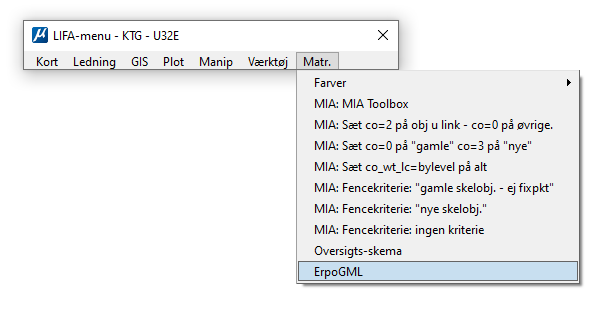
5) Når programmet er startet op vælges fanen "Adressevektor", hvis programmet ikke allerede står på denne.

6) Nye adressevektorer digitaliseres ved at starte med at klikke på "Digitalisér Adressevektor".
7) Når der er klikket på knappen "Digitalisér Adressevektor" vil der nederst i MicroStation stå "Udpeg adgangspunkt":

Klik med venstre musetast (ikke snap) på adgangspunktet.
8) Når der er klikket på adgangspunktet skifter teksten i nederste venstre hjørne til "Udpeg vejpunkt".
Klik med venstre musetast (ikke snap) på vejpunktet.
Når vejpunktet er sat er adressevektoren færdiglavet. Der skal ikke indtastes BFE-nummer eller andre oplysninger for vektoren.
Menukommandoen fortsætter, således at næste adresses adgangspunkt kan udpeges osv. indtil der højreklikkes for at afbryde værktøjet.
9) Når alle adressevektorer er digitaliseret, markeres (udvælges) alle adressevektorerne med Selection-værktøjet.

10) Når alle adressevektorer er markeret, klikkes på "Opret GML-fil".
Brugeren skal herefter angive en navn og sti til placering af GML-filen. Som default er mappen for den aktive DGN-fil valgt.
11) Når eksporten er udført fås følgende meddelelse om at der er eksporteret X antal adressevektorer.

12) GML-filen kan nu uploades til sagen på ERPO. Se afsnit 2.1.1 Upload af adressevektor på ERPO
Brug af eksisterende adressevektorer:
Hvis der i en eksisterende sag allerede er udtegnet adressevektorer, så kan disse "genbruges" og anvendes igen til at få dannet en ny GML-fil.
Klik på menuen "Udpeg Adressevektor", og udvælg derefter de linjer som ønskes benyttet til adressevektor.
Disse udpegede adressevektorer kan nu uploades som GML-fil, på lige fod med de øvrige digitaliserede vektorer.